苹果手机wifi信号弱怎么设置,苹果手机作为当今最流行的智能手机之一,其功能强大而丰富,但有时我们在使用过程中可能会遇到一个令人头疼的问题:WiFi信号弱,当我们处于无线信号较差的环境中,如何设置iPhone自动切换至移动数据呢?这是许多iPhone用户经常遇到的困扰。幸运的是苹果提供了一些简单而有效的方法来解决这个问题,让我们一起来了解一下。
如何设置iPhone在无线信号弱时自动使用移动数据
操作方法:
1.首先,进入到iPhone手机的设置里。
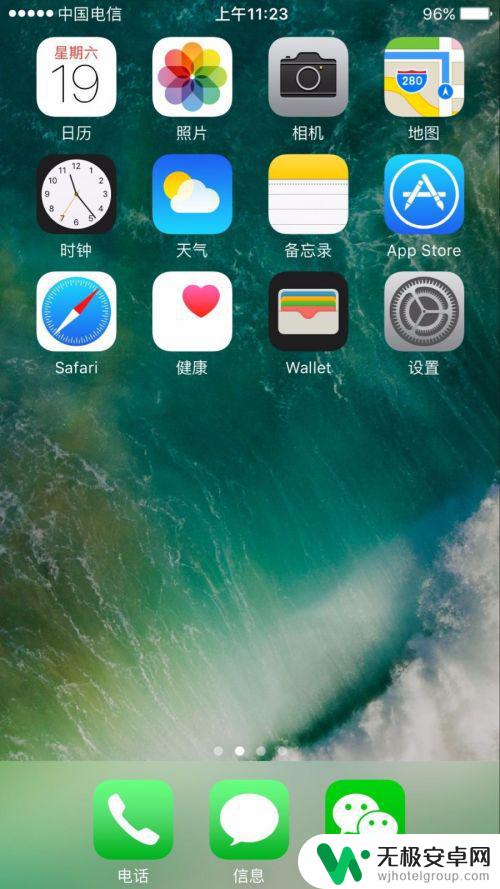
2.点击设置的蜂窝移动网络。
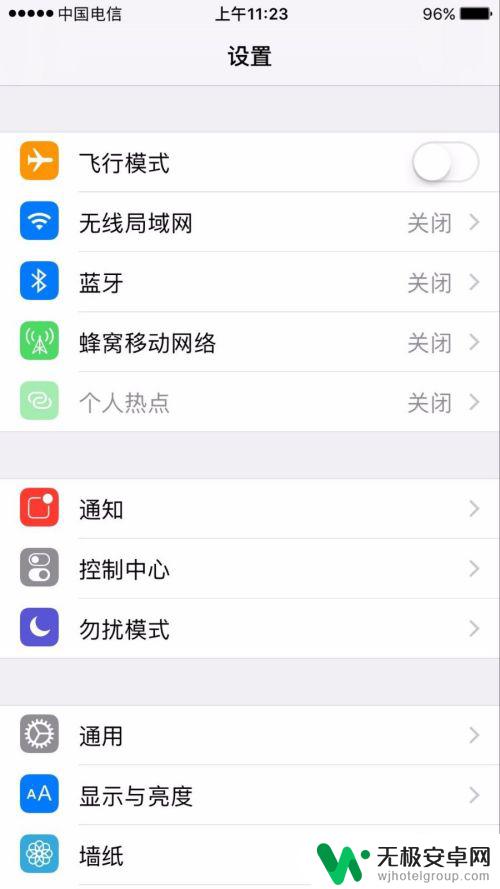
3.进入到蜂窝移动网络的界面后,向下轻扫。
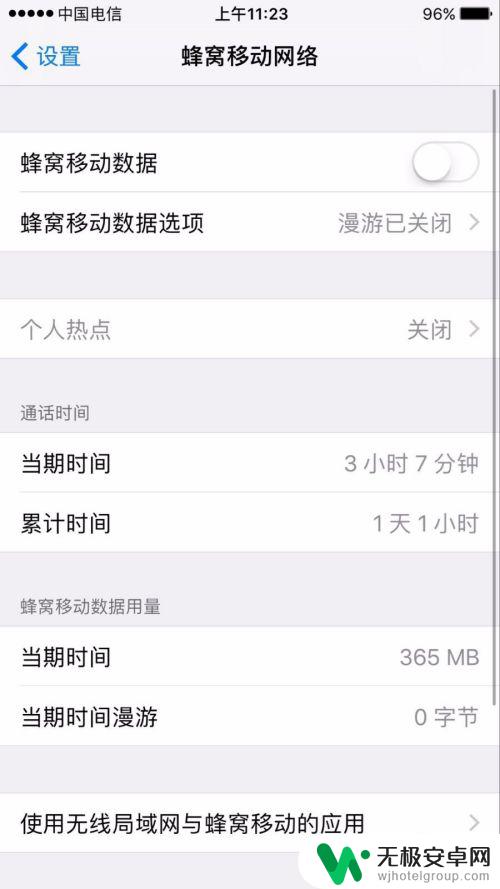
4.轻扫后,下面有一栏叫:无线局域网助理。
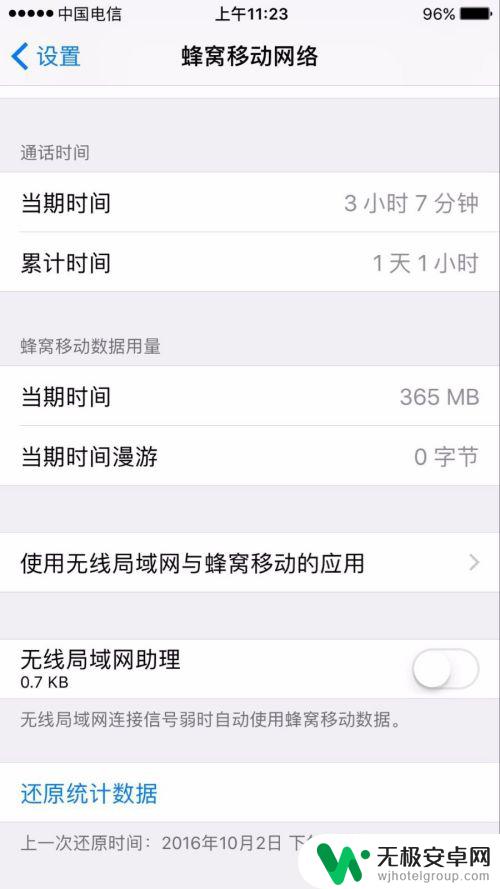
5.将无线局域网助理右边的键往右滑动,即可开启。开启后,可以在无线信号弱的时候能自动的使用蜂窝网数据,并且使用了多少在下面也有显示。
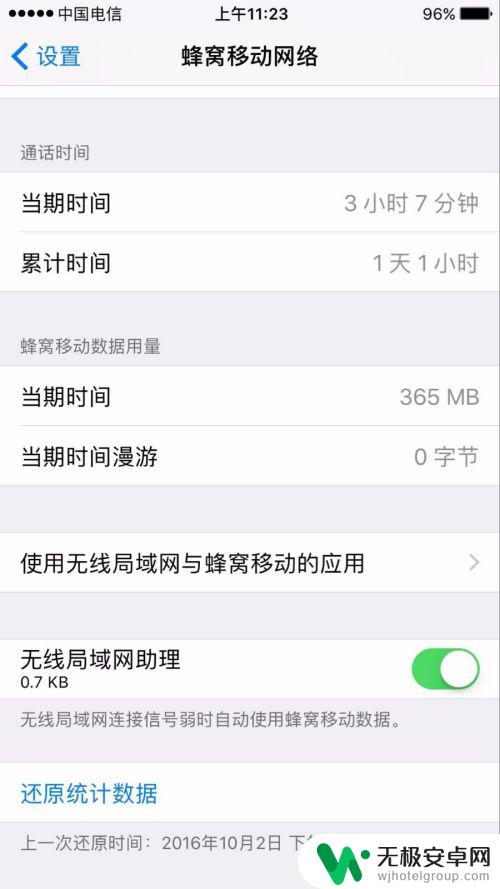
6.如果觉得这个功能很耗费流量,可以关闭它,将无线局域网助理右边的键往左边滑动即可关闭。
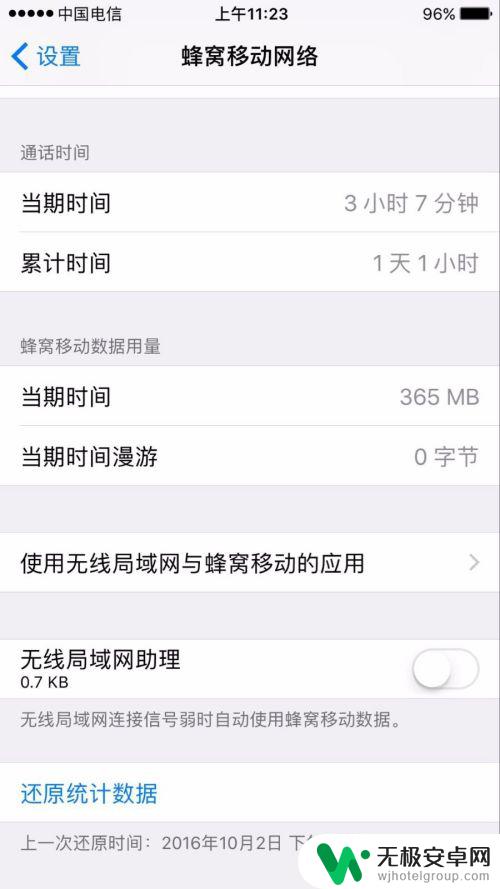
以上是关于苹果手机wifi信号弱怎么设置的全部内容,如果您还有疑问,可以根据小编的方法进行操作,希望本文能够对您有所帮助。











